آیا گردش کار شما در گوشی هوشمندتان آنقدر که می خواهید کارآمد نیست؟ از این نکات برای افزایش بهره وری خود استفاده کنید.
نکات کلیدی
- برنامه های غیر ضروری را از صفحه اصلی خود حذف کنید تا متمرکز و منظم بمانید. کاربران اندروید می توانند به راحتی چندین برنامه را همزمان حذف کنند.
- برنامه های مشابه را در پوشه ها گروه بندی کنید تا پیدا کردن آنها آسان تر شود. کاربران اندروید و iOS میتوانند پوشههایی ایجاد کرده و بر اساس آن نامگذاری کنند.
- برنامه هایی که به ندرت استفاده می شوند را حذف کنید تا کتابخانه برنامه خود را شلوغ کند و ناوبری را بهبود بخشد. کاربران اندروید می توانند از Files by Google برای مکان یابی و حذف برنامه های استفاده نشده استفاده کنند. کاربران iOS می توانند برنامه های استفاده نشده را از طریق تنظیمات تخلیه کنند.
روند اخیر کار هیبریدی و از راه دور یک نقطه ضعف ناخوشایند را برای کاربران گوشی های هوشمند ایجاد کرده است. با یک تلفن نامرتب، دسترسی به برنامه ها و فایل های مهم سخت تر است و به زودی متوجه خواهید شد که حواس شما پرت می شود.
راه بهتری برای سازماندهی تلفن خود برای گردش کار کارآمد وجود دارد. به این نکات ساده نگاهی بیندازید تا گوشی خود را کاملا تغییر دهید و بهره وری خود را افزایش دهید.
1. برنامه های غیر ضروری را از صفحه اصلی خود حذف کنید
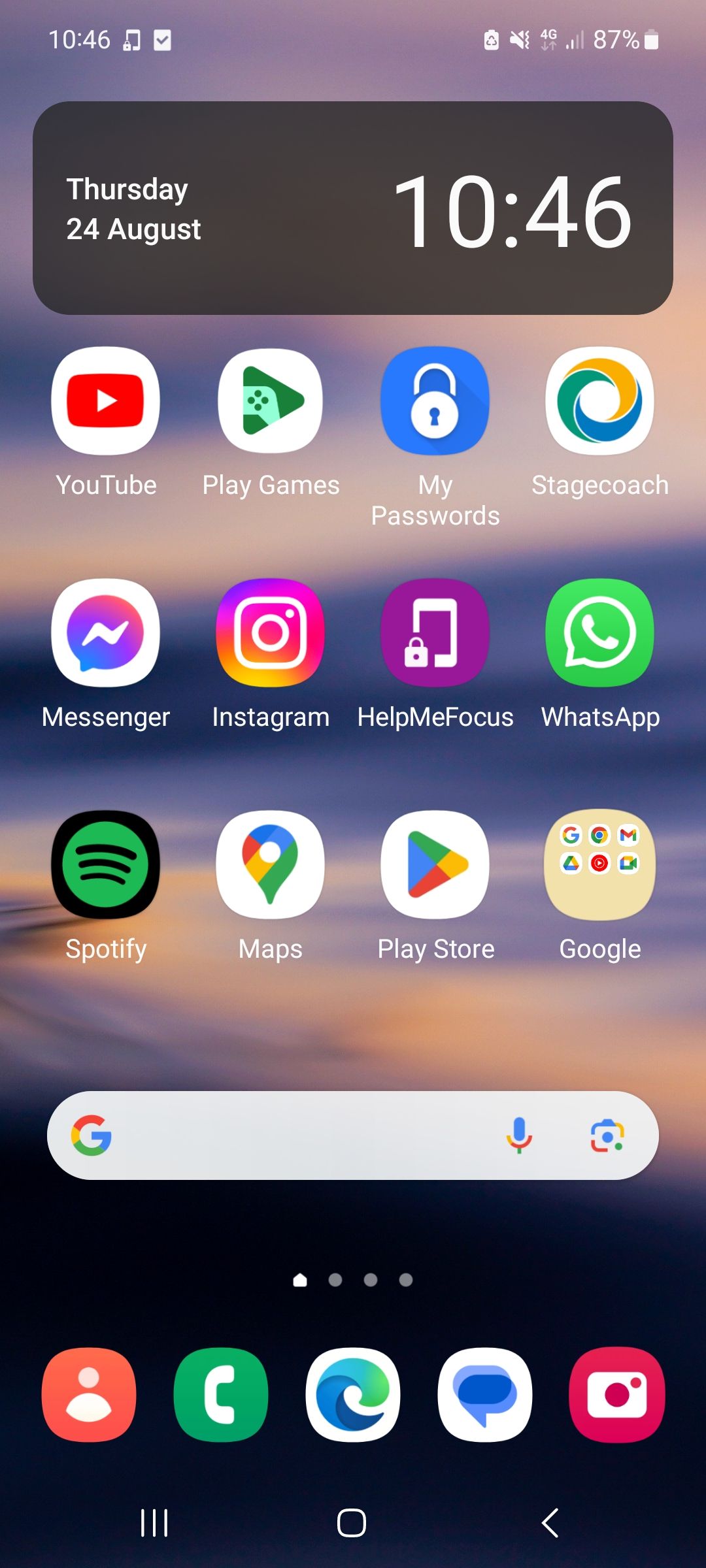
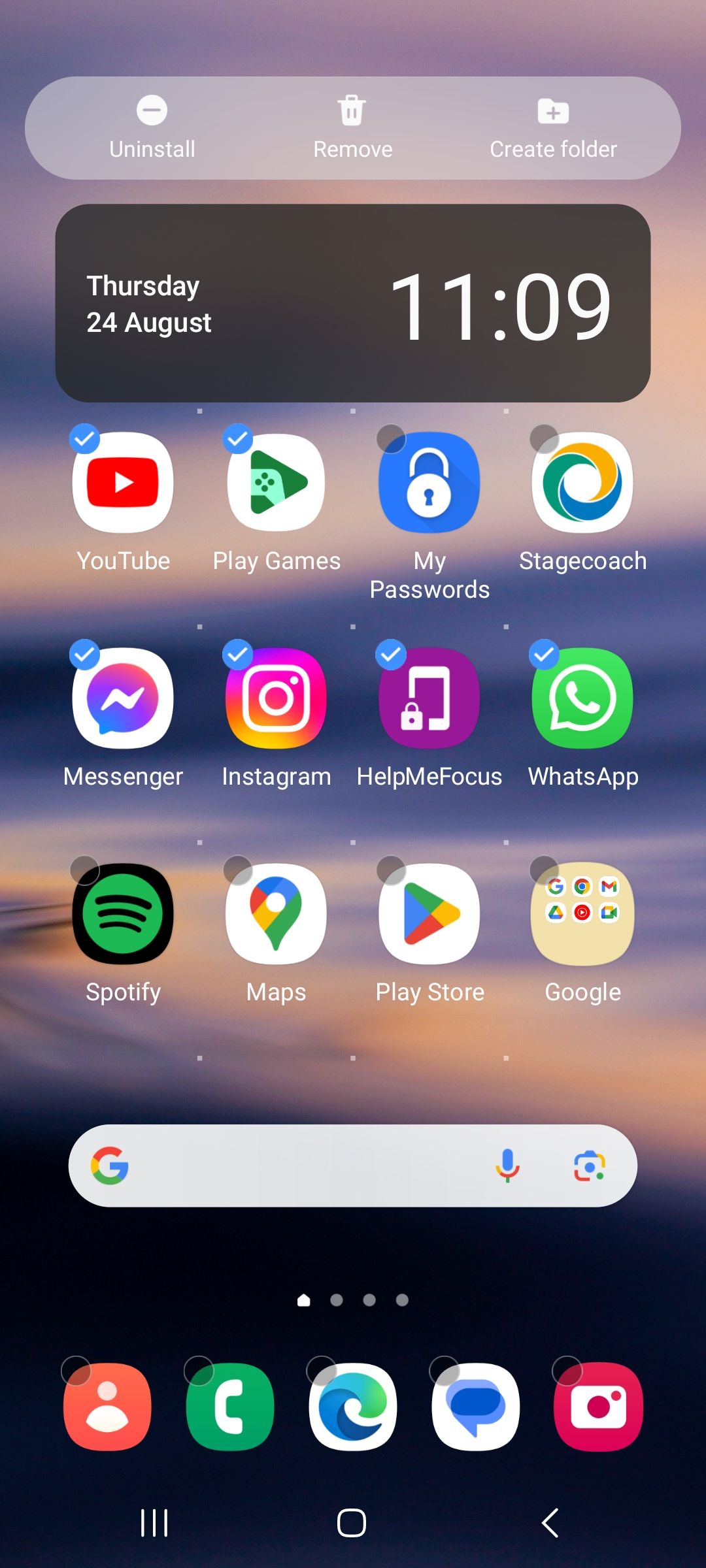
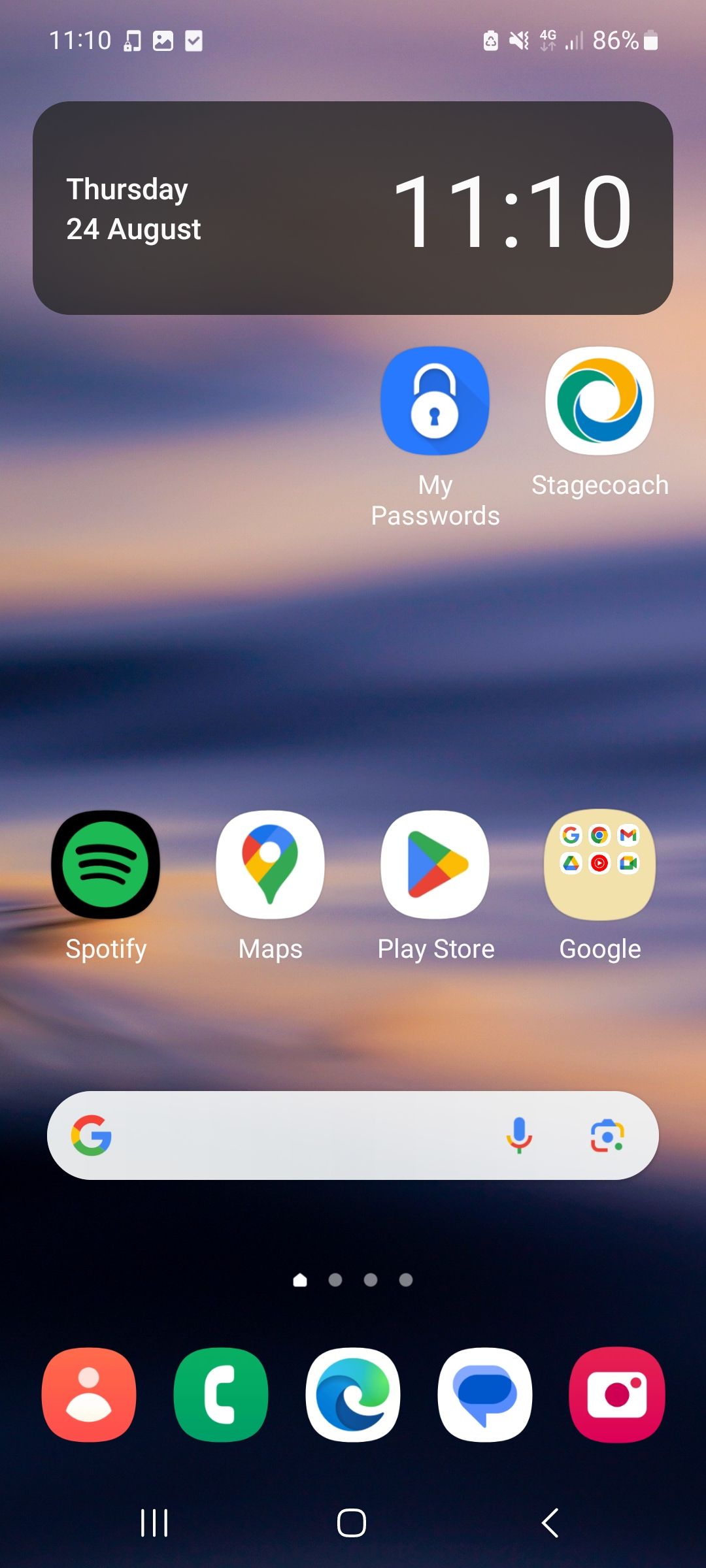
صفحه اصلی می تواند ابزار مفیدی برای دسترسی سریعتر به برنامه ها باشد. اما مانند بسیاری از چیزها، اعتدال کلیدی است. یک صفحه اصلی به هم ریخته می تواند به سرعت منجر به سازماندهی ضعیف شود. خطر دیگری که باید از آن آگاه بود این است که چگونه افزودن برنامه های حواس پرتی به صفحه اصلی شما می تواند تعلل را افزایش دهد و اعتیاد به تلفن را تشویق کند.
قرار دادن فقط برنامههای ضروری در صفحه اصلی کمک میکند تا تمرکزتان را روی موارد مهم متمرکز کنید و پیدا کردن برنامهها را آسانتر میکند. اگر کاربر اندروید هستید، نیازی نیست برنامه ها را یکی یکی حذف کنید. در اینجا نحوه حذف چندین برنامه به طور همزمان از صفحه اصلی خود آورده شده است:
- نماد برنامه ناخواسته را برای مدت طولانی نگه دارید.
- اصابت
انتخاب کنید
. - روی همه برنامههایی که میخواهید حذف شوند ضربه بزنید. یک تیک آبی باید در کنار برنامه های انتخاب شده ظاهر شود.
- اصابت
برداشتن
.
2. برنامه های مشابه را با استفاده از پوشه ها گروه بندی کنید
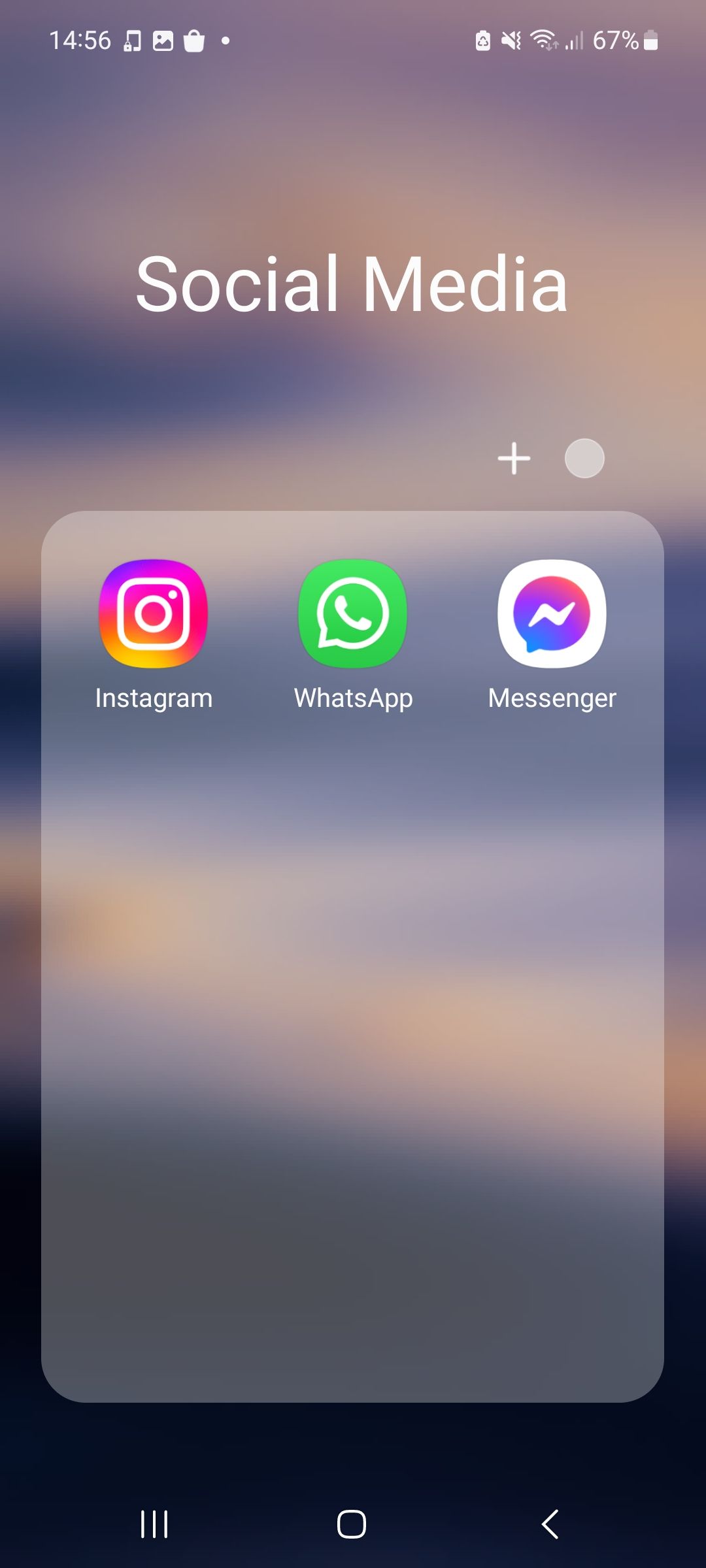
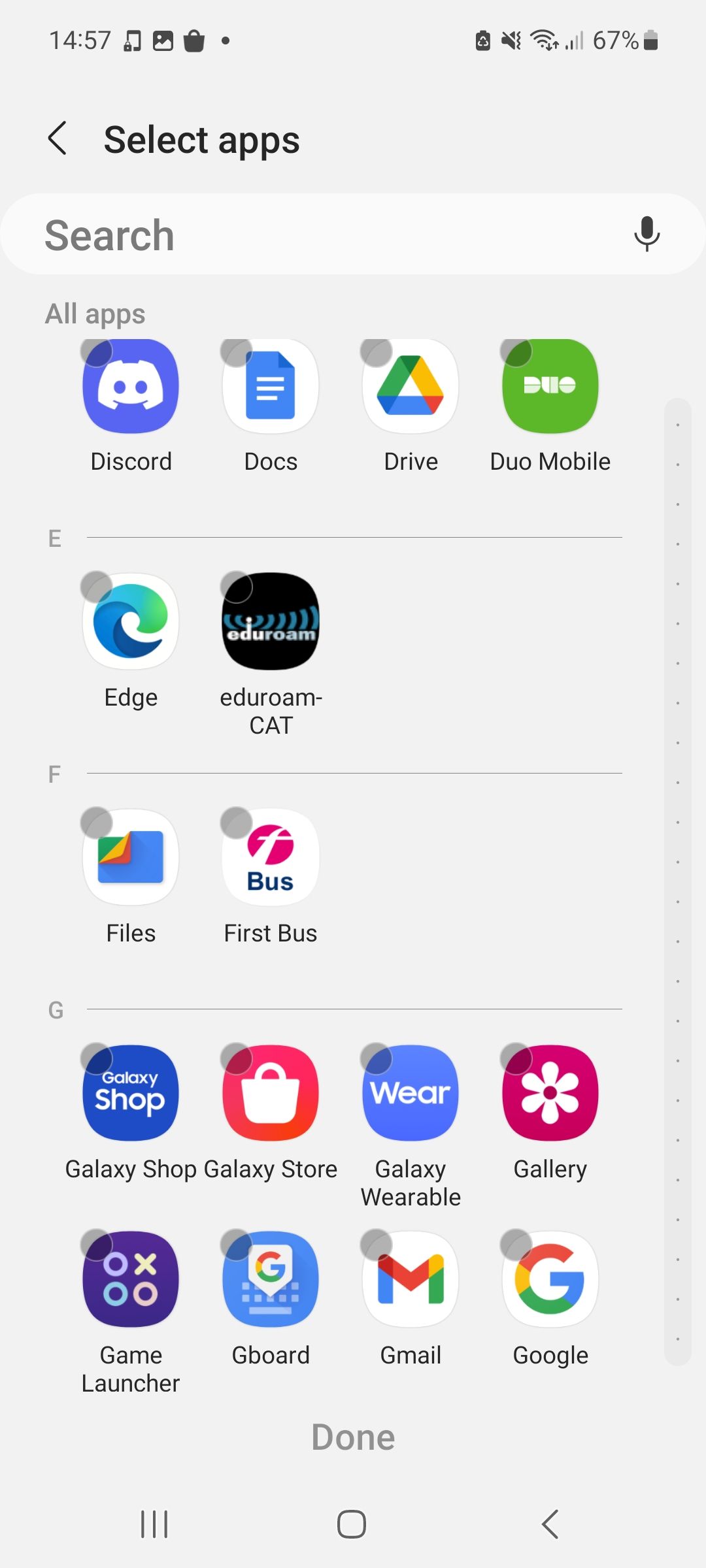
یکی دیگر از معایب صفحه های اصلی عدم سازماندهی آنهاست. به جای جستجو از طریق نمایش تصادفی برنامه ها، می توانید برنامه ها را با گروه بندی آنها در پوشه ها آسان تر پیدا کنید.
یکی از بهترین راهها برای دستهبندی اپلیکیشنها بر اساس نوع آنها است، مانند رسانههای اجتماعی، سرگرمی یا ابزار. میتوانید پوشهها را نامگذاری کنید و آنها را مانند برنامههای معمولی جابهجا کنید. در اینجا نحوه افزودن پوشه ها در دستگاه های Android آورده شده است:
- یک برنامه را فشار داده و نگه دارید تا بخشی از پوشه باشد.
- نماد را روی برنامه دیگری نگه دارید تا به پوشه اضافه شود.
- برای گروه بندی برنامه ها، نماد را رها کنید.
پس از ایجاد پوشه، میتوانید با زدن دکمه پلاس (+) از نمای پوشه بازشده، برنامههای بیشتری اضافه کنید. اگر کاربر iOS هستید، میتوانید از روشی مشابه برای ایجاد پوشهها در آیفون خود نیز استفاده کنید.
3. برنامه هایی که به ندرت استفاده می شوند را حذف کنید

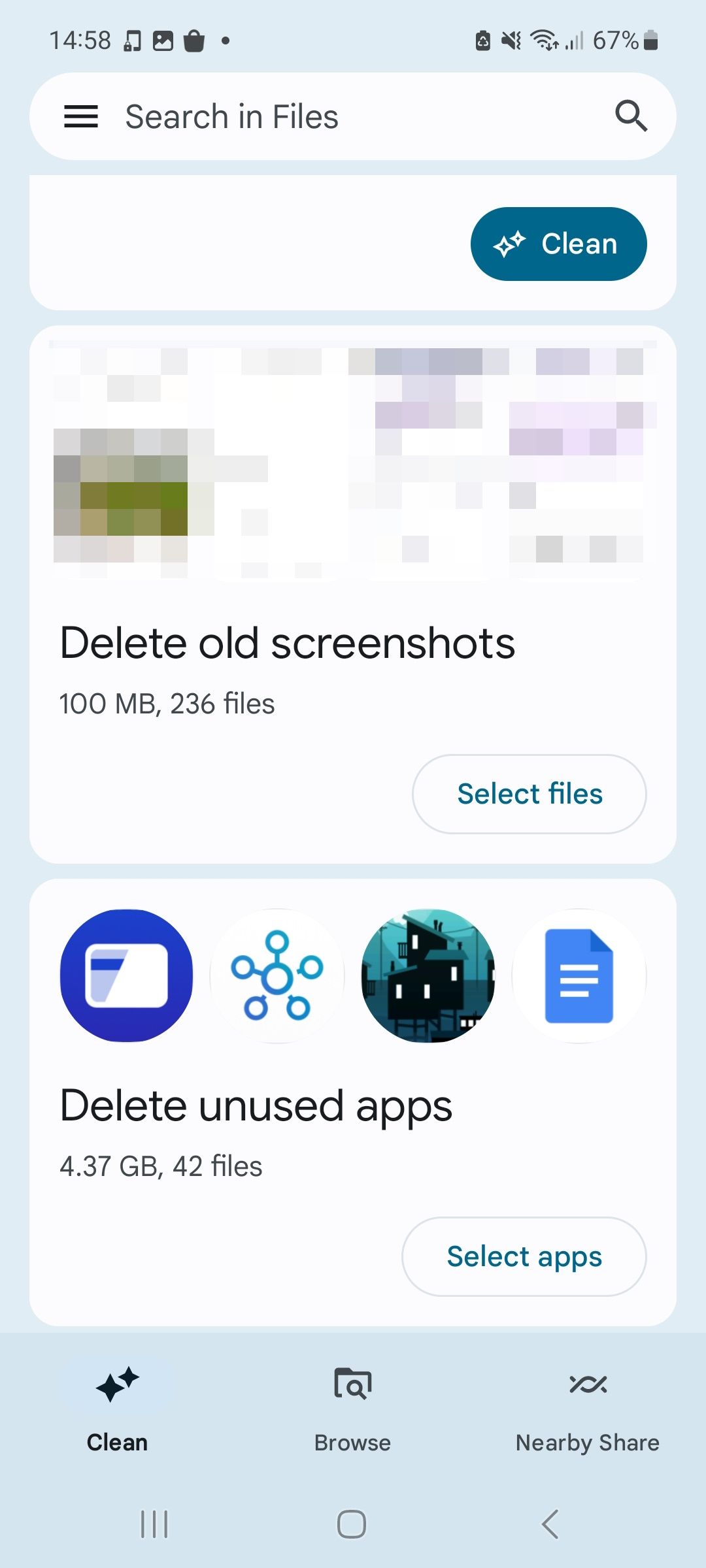
اگر برنامههای بلااستفاده در کتابخانه برنامه شما پر شده باشد، پیدا کردن برنامهها میتواند دشوار باشد. حذف آنها به شما کمک می کند تا مکان برنامه ها را سریعتر پیدا کنید و راحت تر در اطراف تلفن خود حرکت کنید.
اگر برنامههای زیادی نصب کردهاید، پیدا کردن برنامههایی که به ندرت استفاده میشوند، میتواند دشوار و زمانبر باشد. خبر خوب این است که می توانید از Files by Google برای مکان یابی و حذف برنامه های بلااستفاده به راحتی استفاده کنید.
از صفحه اصلی برنامه، برگه Clean را از نوار ناوبری پایین ضربه بزنید. صفحه را به پایین اسکرول کنید تا گزینه ای به نام Delete Unused Apps را ببینید. از اینجا، میتوانید برنامههای کم استفاده را برای حذف انتخاب کنید.
اگر کاربر iOS هستید، میتوانید آخرین باری که از یک برنامه استفاده کردهاید را با رفتن به تنظیمات > عمومی > ذخیرهسازی آیفون مشاهده کنید. سپس میتوانید برنامههای استفاده نشده را برای بازیابی فضای ذخیرهسازی آیفون خود بارگیری کنید.
دانلود: فایل های گوگل برای اندروید (رایگان)
4. فضای ذخیره سازی گوشی خود را تمیز کنید
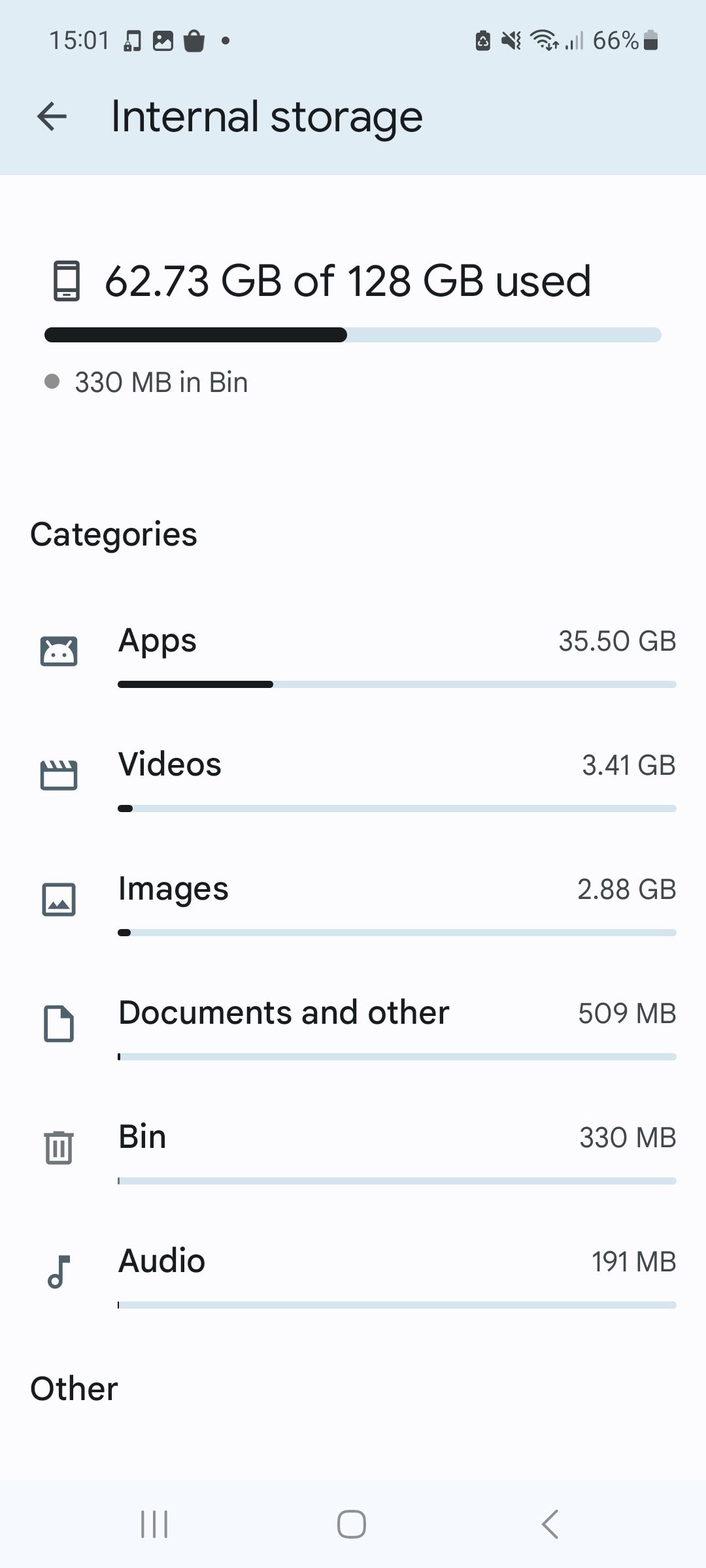
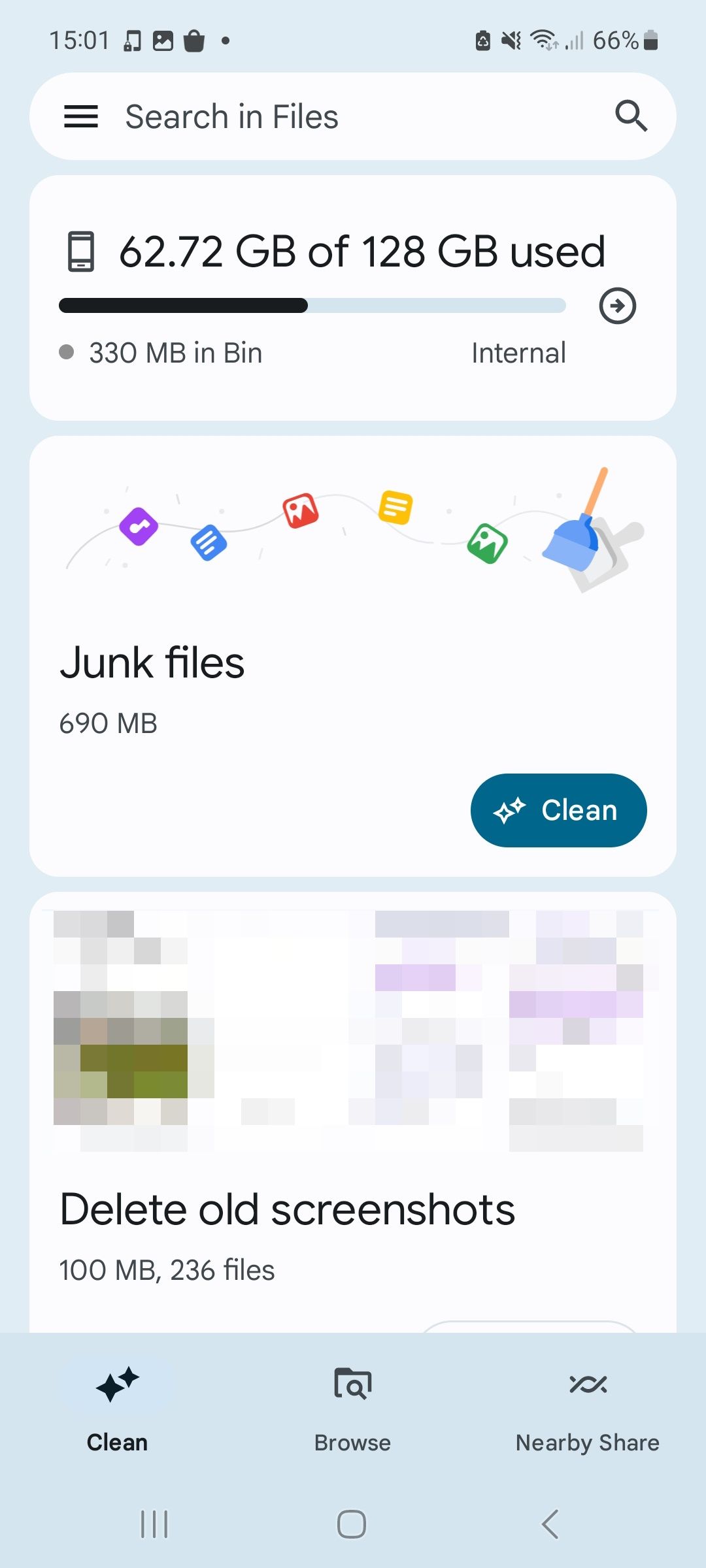
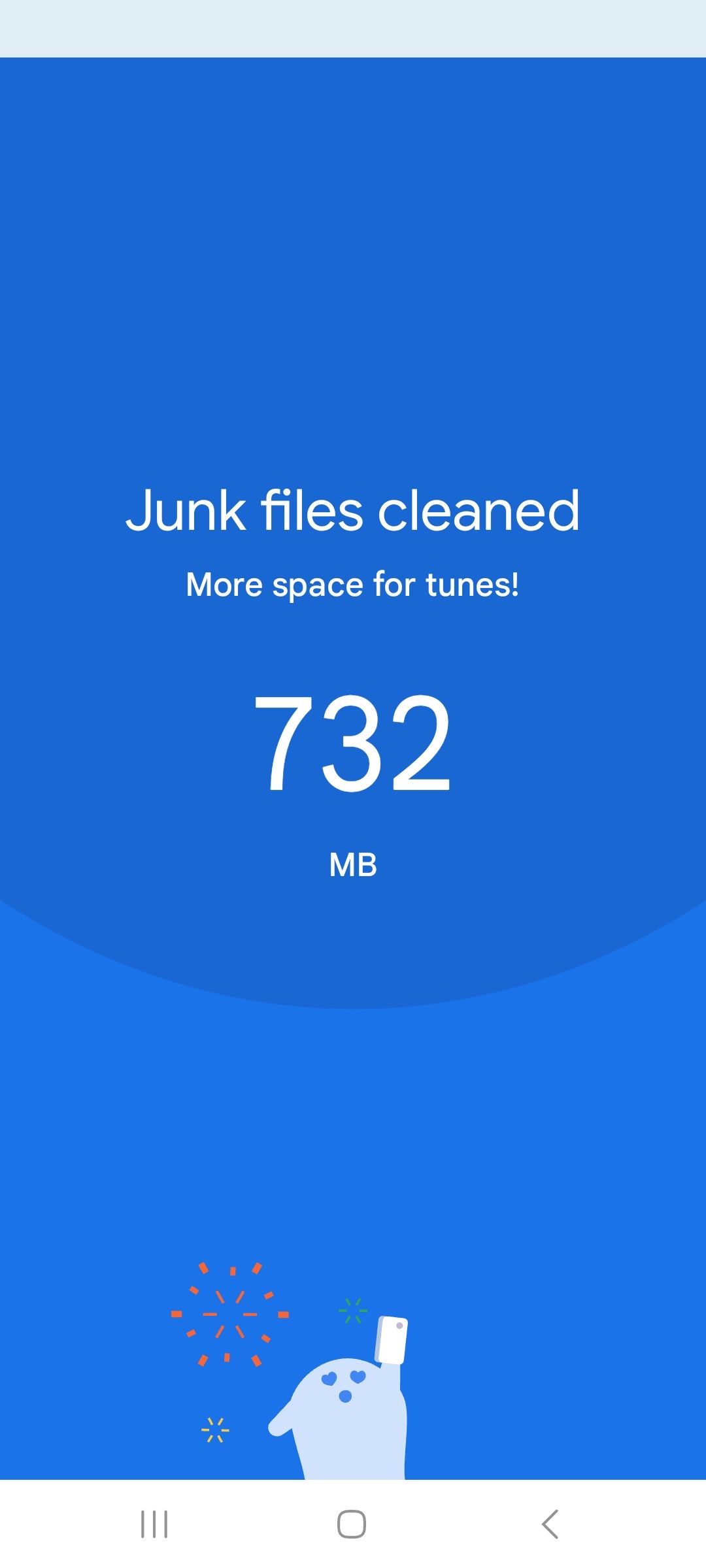
وجود فضای ذخیرهسازی کمی در دستگاه شما میتواند برای مدیریت و کاهش سرعت دستگاه شما دردناک باشد. تمیز کردن منظم فضای ذخیره سازی گوشی شما یک عمل سالم است و از دریافت پیام تهدیدآمیز کم ذخیره سازی در دستگاه خود جلوگیری می کند.
برخی از تلفن ها دارای پاک کننده های ذخیره سازی داخلی در برنامه تنظیمات هستند. با این حال، برای بهترین نتایج، Files By Google را برای تمیز کردن کامل فضای ذخیرهسازی توصیه میکنیم. برای مرتب کردن فایلهای ناخواسته، اسکرینشاتها و بارگیریهای قدیمی، و سایر موارد ناخواسته که فضا را اشغال میکنند، به سادگی به برگه Clean بروید.
میتوانید موارد غیرضروری را هر بار دستهبندی کنید و به پردازش دادههایتان کمک کنید. برای فایلهای شخصی (مانند ویدیوها و عکسها)، Files by Google به شما امکان میدهد آنها را به صورت دستی انتخاب کنید تا از حذف هر چیز مهمی جلوگیری کنید.
iOS ویژگی داخلی برای پاک کردن فایلهای ناخواسته ندارد، اما میتوانید از نکات و ترفندهای دیگری برای آزاد کردن فضای ذخیرهسازی آیفون خود استفاده کنید.
5. میانبرهای درون برنامه ای را به صفحه اصلی خود اضافه کنید
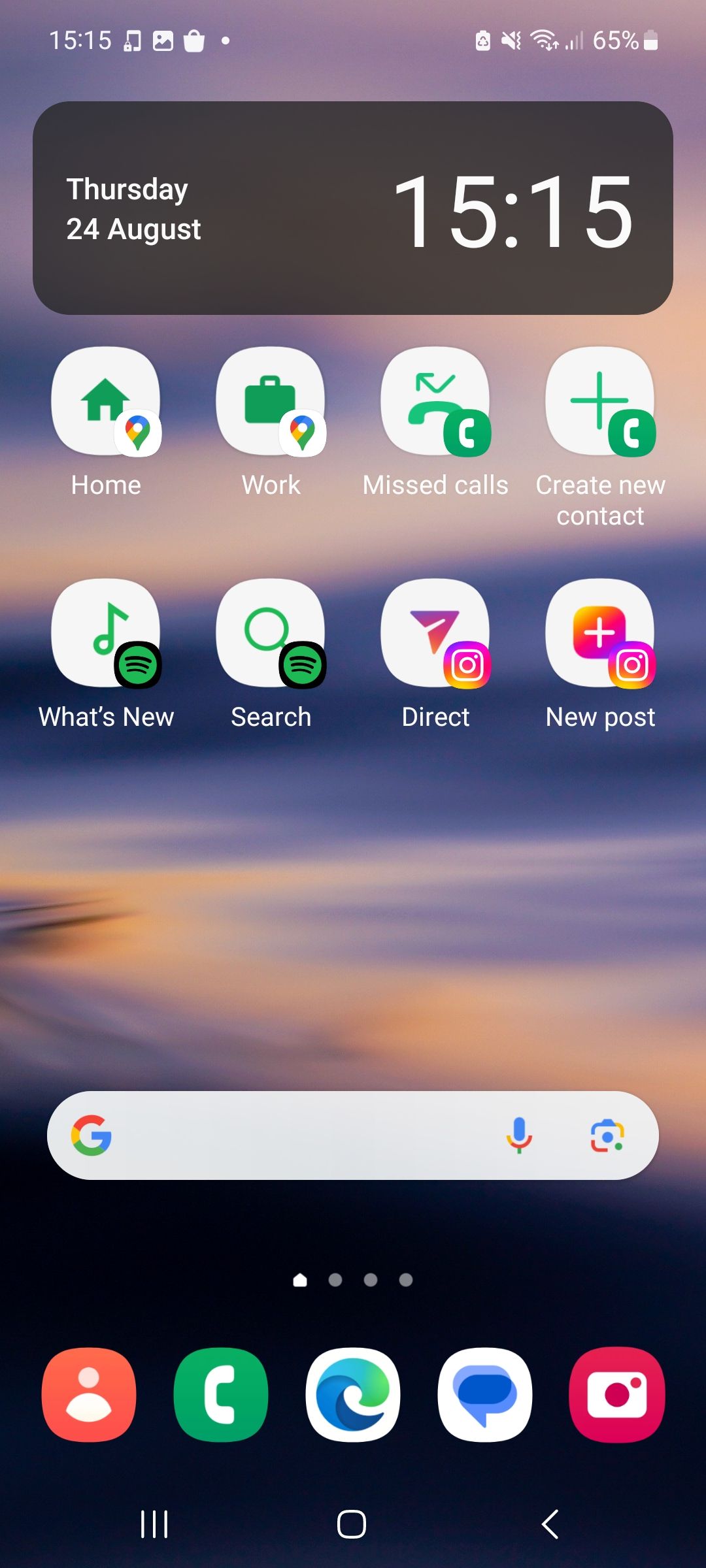
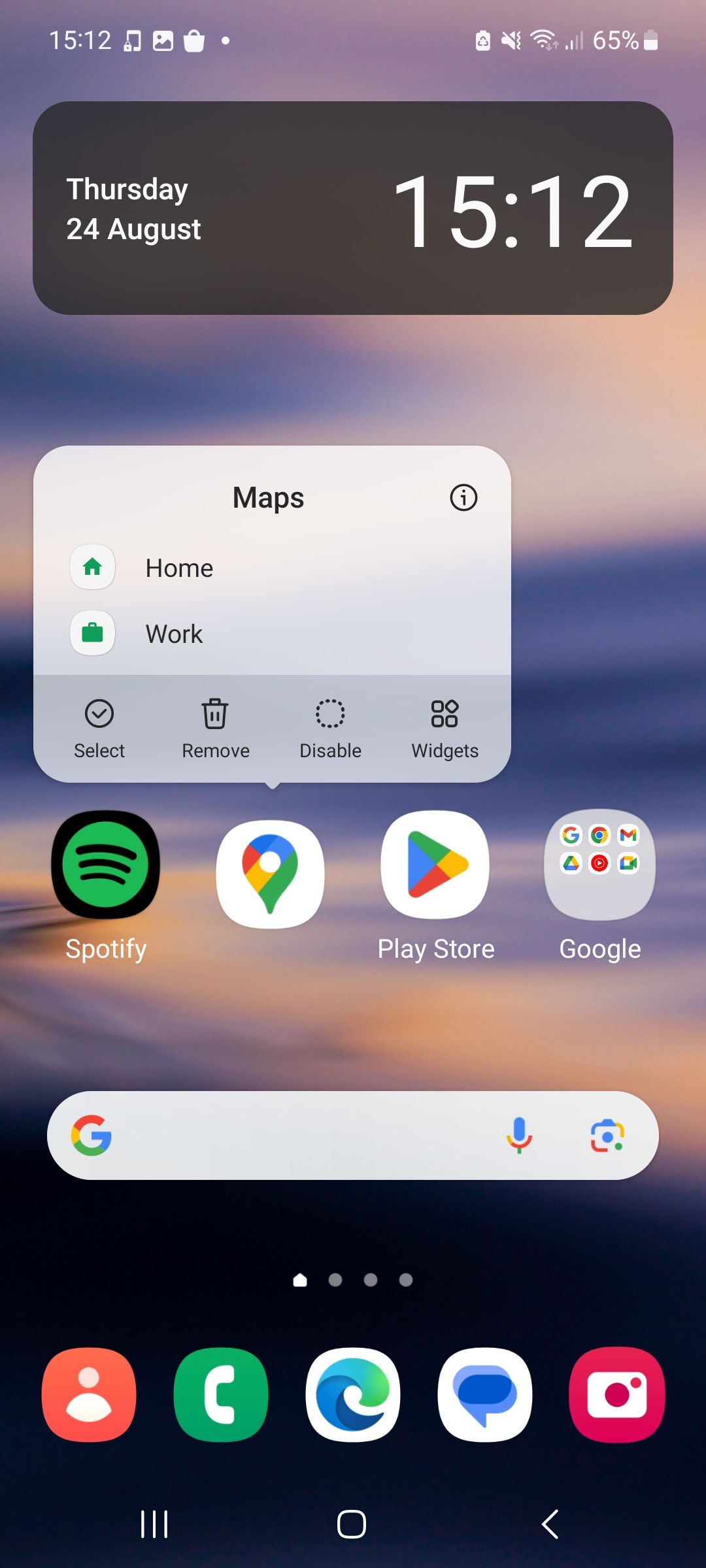
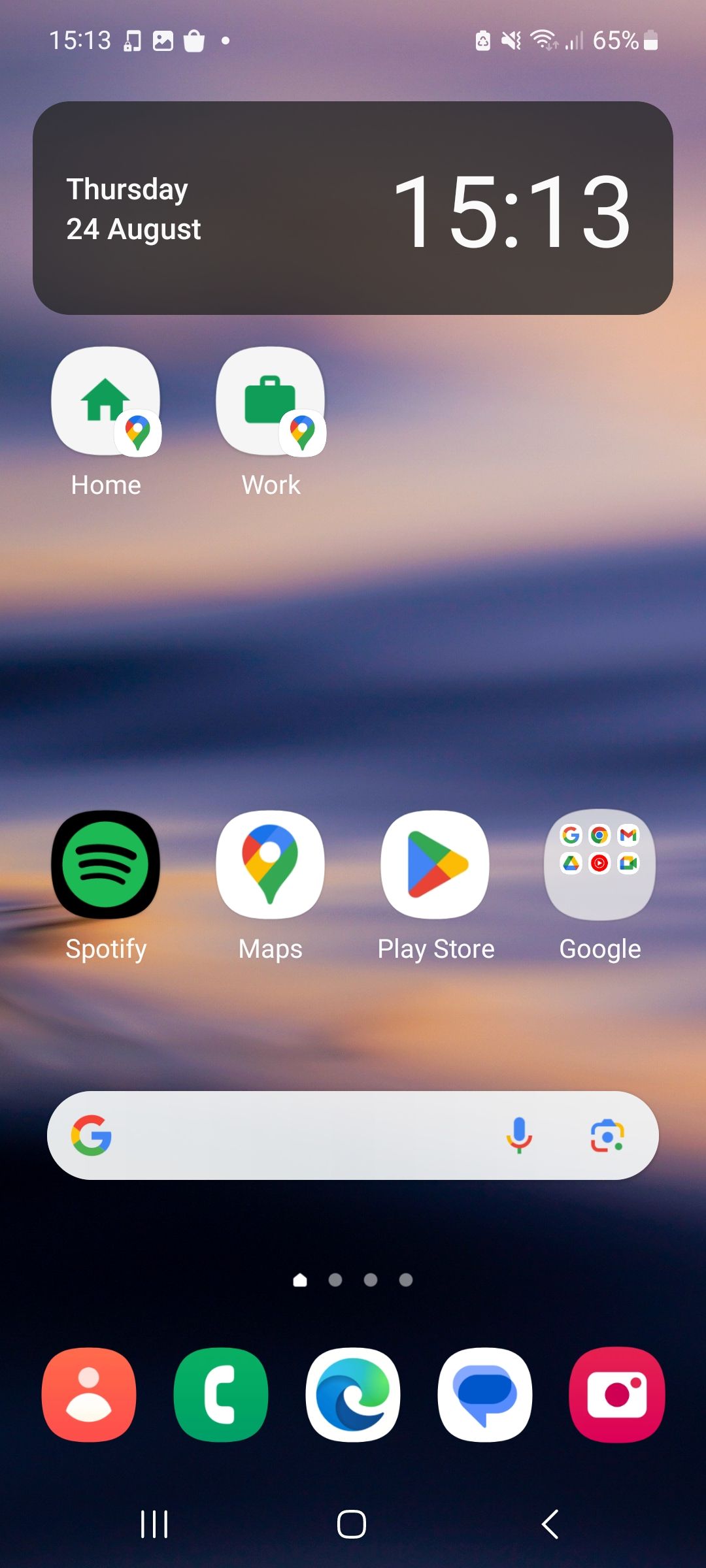
بسیاری از برنامه های محبوب اکنون میانبرهایی دارند که به ویژگی های درون برنامه ای پیوند می دهند. برای دسترسی سریعتر به ویژگی های خاص، می توانید این میانبرها را به صفحه اصلی خود پین کنید.
برای مشاهده میانبرهای یک برنامه در Android، برنامه را از صفحه اصلی خود فشار دهید و نگه دارید. سپس فهرستی از میانبرهای داخلی برنامه را مشاهده خواهید کرد (اگر از این ویژگی استفاده کند.) سپس، با فشار دادن و نگه داشتن آن، میانبر مورد نظر را انتخاب کنید، سپس آن را به فضایی در صفحه اصلی خود منتقل کنید. ضربه زدن روی میانبر مستقیماً به عملکرد آن برنامه هدایت می شود.
برای دستیابی به نتایج مشابه می توانید از برنامه میانبرها در آیفون خود استفاده کنید. این برای برنامه هایی که اغلب استفاده می کنید بسیار مفید است. به جای اینکه هر بار که برنامه را باز می کنید به یک ویژگی خاص بروید، می توانید با استفاده از میانبر پین شده زمان را کاهش دهید.
6. نشان های آیکون برنامه را حذف کنید
![]()
هنگام استفاده از تلفن خود در محل کار، آخرین چیزی که نیاز دارید نشانی است که هزاران ایمیل خوانده نشده را به شما یادآوری کند. بدتر از همه، این نشانها میتوانند به برنامههای دیگری مانند YouTube و Twitter نفوذ کنند. برای محافظت از بهره وری خود می توانید به راحتی این نشان ها را حذف کنید.
در Android، به برنامه تنظیمات بروید، سپس به Notifications > Advanced Settings بروید. از اینجا، دکمه جابجایی با عنوان App icon badges را برای حذف اعلانهای نشان غیرفعال کنید. همچنین میتوانید نشانهای قرمز اعلان را از برنامه پیامهای آیفون غیرفعال کنید.
7. اعلان ها را از برنامه های حواس پرت غیرفعال کنید
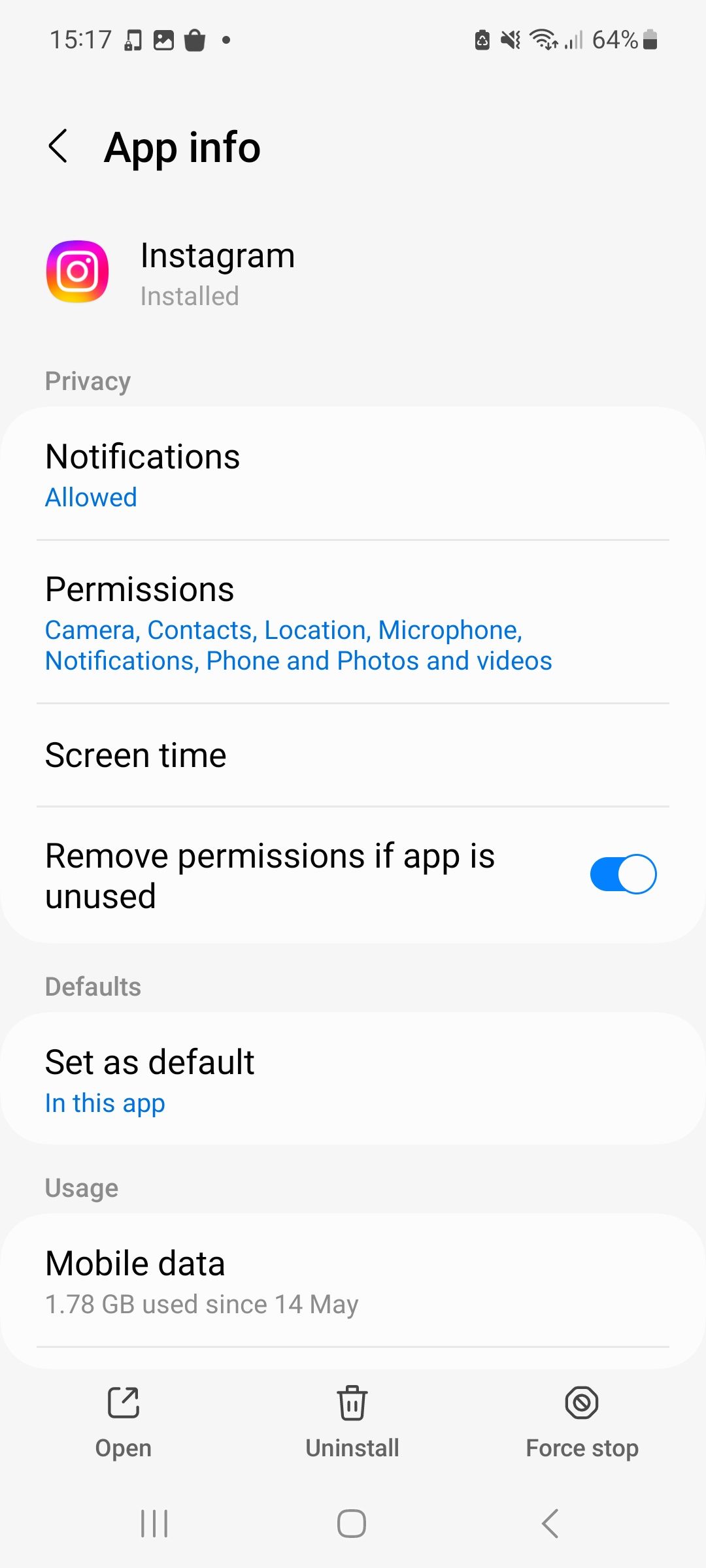
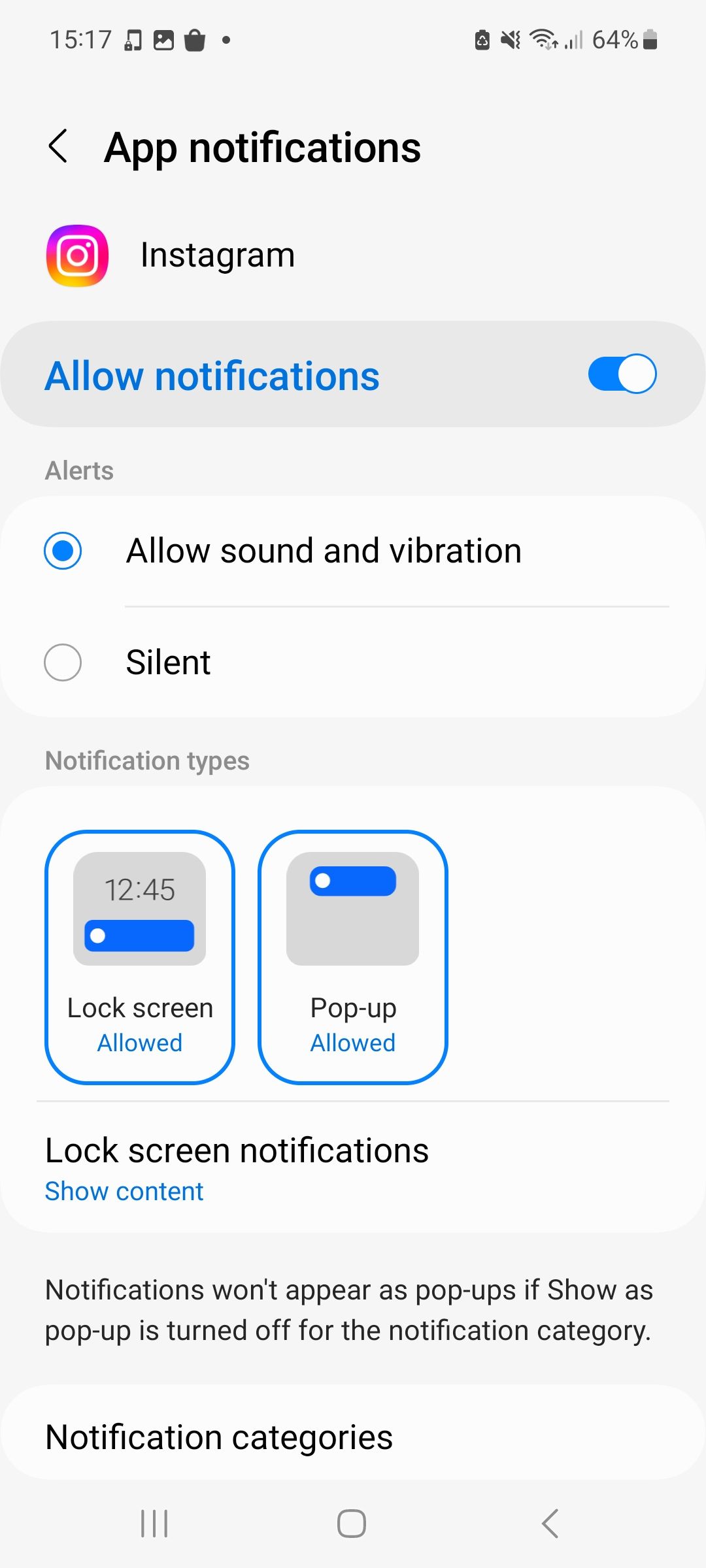
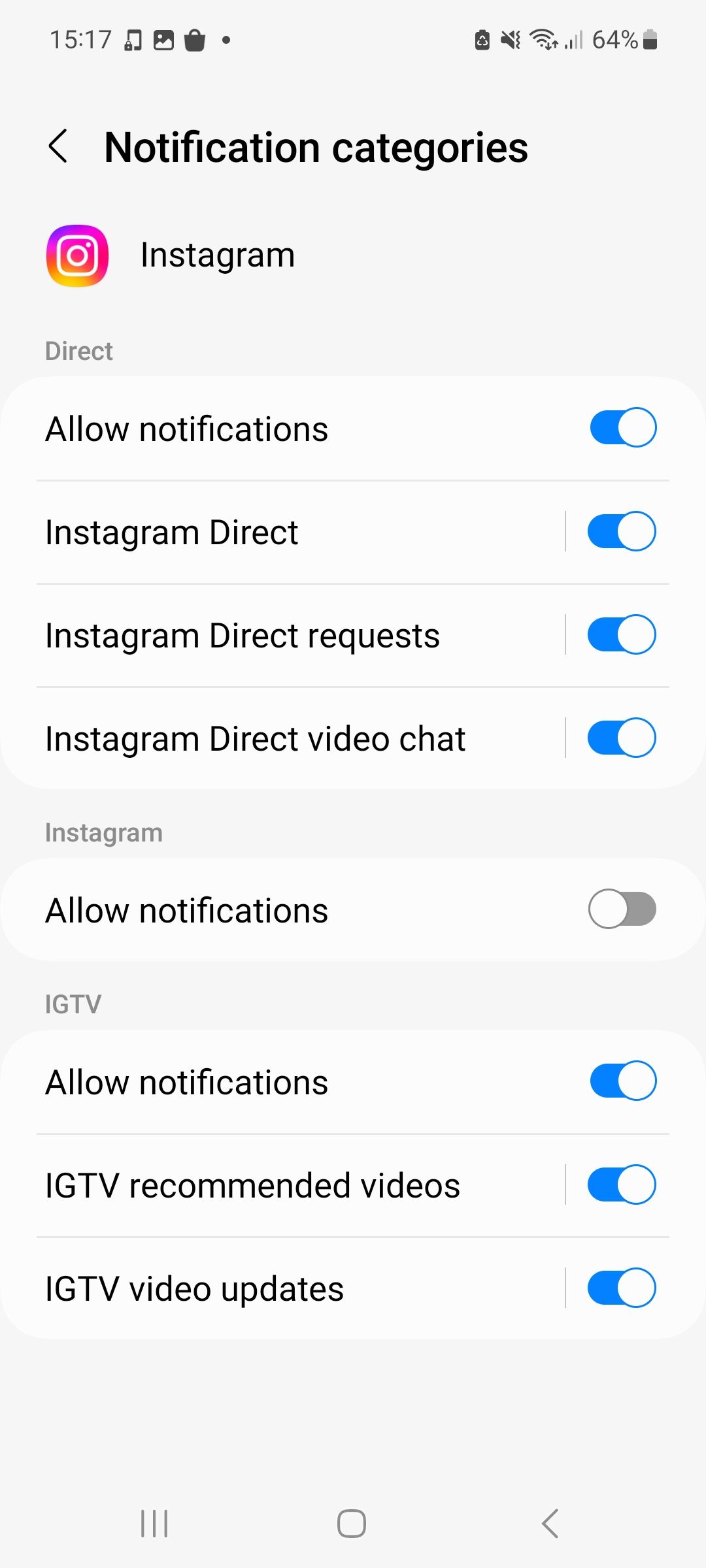
یکی از بزرگترین آسیب هایی که به بهره وری شما وارد می کند، اعلان های فشار موبایل است. شما هیچ کنترلی روی زمان دریافت آنها ندارید، که اگر طبق برنامه کار کنید، می تواند بی فایده باشد. همچنین، اگر فوراً به آنها نپردازید، فقط در پانل اعلانهای شما مینشینند و از عوامل حواسپرتی استقبال میکنند تا زمانی که به آنها رسیدگی نکنید.
برای بهره مندی از گردش کار خود هنگام کار دیجیتالی، می توانید اعلان های برنامه های حواس پرت کننده را غیرفعال کنید. برخی از برنامه ها گزینه هایی برای غیرفعال کردن اعلان ها در تنظیمات خود ارائه می دهند. با این حال، برای یک روش ثابت، میتوانید اعلانهای درونبرنامه را از تنظیمات دستگاه خود غیرفعال کنید:
- هدایت به
تنظیمات > برنامه ها
. - یک برنامه را از لیست انتخاب کنید، سپس ضربه بزنید
اطلاعیه
. - ضامن عنوان را غیرفعال کنید
اجازه دادن به اعلانها
.
اگر میخواهید برخی از انواع اعلانها را محدود کنید، اما انواع دیگر را محدود نکنید، میتوانید با اسکرول کردن به پایین گزینه با عنوان دستههای اعلان، موارد دریافتی را سفارشی کنید. این منو به شما امکان می دهد انتخاب کنید که از چه دسته های درون برنامه ای اعلان دریافت کنید و کدام دسته را بی صدا کنید.
همین میزان سفارشیسازی در آیفون نیز کم و بیش در دسترس است. می توانید اعلان های آیفون را در تنظیمات سفارشی و غیرفعال کنید.
با استفاده از این نکات کار با تلفن هوشمند خود را آسانتر کنید
گوشیهای هوشمند ذاتاً حواسشان را پرت میکنند. اما با اعمال برخی تغییرات ساده، می توانید از بهره وری خود محافظت کنید و از گردش کار خود بهره مند شوید. داشتن یک فضای دیجیتال تمیز به همان اندازه مفید است که یک محیط کار تمیز. اجازه ندهید عادات نامرتب بهره وری شما را از بین ببرد—از این نکات برای یک گوشی هوشمند در دسترس تر و کار پسندتر استفاده کنید.
